Οι δίσκοι Cloud είναι μια βολική υπηρεσία για την αποθήκευση φωτογραφιών και άλλων αρχείων. Αλλά με την πάροδο του χρόνου, γίνεται απαραίτητο να εγκαταλείψουμε τις υπηρεσίες της εικονικής αποθήκευσης. Πολλοί χρήστες δεν ξέρουν πώς να το κάνουν. Αυτό το άρθρο θα σας πει πώς να αφαιρέσετε τη μονάδα Yandex από τον υπολογιστή.
Πώς να διαγράψετε το Yandex Disk - Απενεργοποιήστε την υπηρεσία
Ένα εικονικό σύννεφο συνδέεται με έναν υπολογιστή, οπότε πρώτα είναι απαραίτητο να απενεργοποιήσετε την υπηρεσία.
- Πότε Yandex.disk εγκαθίσταται στον υπολογιστήΗ κάτω δεξιά γωνία είναι το εικονίδιο. Κάντε κλικ σε αυτό. Ανοίγει το παράθυρο υπηρεσίας. Παρακάτω, επιλέξτε το εικονίδιο παρόμοιο με το εργαλείο. Θα σας επιτρέψει να εισάγετε το μενού σύννεφων.

- Στο μενού που ανοίγει, επιλέξτε την ενότητα "Ρυθμίσεις".

- Θα έχετε τις "ρυθμίσεις του μενού yandex.disc". Στην επάνω πάνελ, επιλέξτε την καρτέλα "Λογαριασμός". Σε αυτό, το κουμπί "Απενεργοποίηση δίσκου από τον υπολογιστή" βρίσκεται στο κέντρο. Όταν το πατήσετε, θα σπάσετε τη σύνδεση των σύννεφων με έναν υπολογιστή. Στη συνέχεια, επιλέξτε "OK" και πηγαίνετε για να διαγράψετε την εικονική αποθήκευση.

Πώς να αφαιρέσετε το δίσκο Yandex μέσω του πίνακα ελέγχου
Το πρώτο πράγμα που πρέπει να γίνει μετά την απενεργοποίηση της υπηρεσίας από τον υπολογιστή είναι να αφαιρέσετε την εφαρμογή.
- Για να το κάνετε αυτό, κυλήστε όλα τα προγράμματα στην οθόνη και συνδεθείτε στο μενού "Έναρξη", το οποίο βρίσκεται στην κάτω αριστερή γωνία.
- Στο μενού που άνοιξε, επιλέξτε την ενότητα "Πίνακας ελέγχου".

- Στο παράθυρο αλλαγών, εντοπίστε το στοιχείο διαγραφής προγράμματος / προγράμματος.

- Το μενού ρυθμίσεων παραμέτρων ανοίγει στο οποίο η εφαρμογή Yandex.Disk. Γίνετε δρομέας στο πρόγραμμα και κάντε κλικ στην επιλογή Διαγραφή. Συμβουλή. Εκτός από τα τυπικά προγράμματα για την κατάργηση προγραμμάτων στα Windows, μπορείτε να χρησιμοποιήσετε ειδικές εφαρμογές (Myuninstaller, Εγκατάσταση εργαλείου, RENSTTALTER RENSTALTER). Αφαιρούν επίσης εφαρμογές από τον σκληρό δίσκο του υπολογιστή.

Πώς να διαγράψετε το φάκελο με αρχεία δίσκου Yandex
Αφού διαγράψετε την εφαρμογή Cloud, ο φάκελος με αρχεία παρέμεινε στον υπολογιστή. Για να εξοικονομήσετε χώρο στον υπολογιστή, πρέπει να καθαριστεί.
Συμβουλή. Πριν από τη διαγραφή αρχείων, τα περιηγηθείτε ξανά. Εάν υπάρχουν αυτά που χρειάζεστε ακόμα, στη συνέχεια αντιγράψτε τους στον υπολογιστή.
- Ανοίξτε τον εξερευνητή και βρείτε το φάκελο που ονομάζεται Yandex.Disk. Βρίσκεται συνήθως στον ριζικό κατάλογο. Ή ανοίξτε το παράθυρο του υπολογιστή μου όπου το επιλέγετε.

- Στον φάκελο Cloud, κάντε δεξί κλικ. Στο μενού περιβάλλοντος, το οποίο εμφανίζεται, επιλέξτε Διαγραφή.
- Μετά από αυτή τη δράση, ο φάκελος με όλα τα αρχεία θα καταργηθεί από τον υπολογιστή σας. Για να ολοκληρώσετε την καταστροφή όλων των πληροφοριών σχετικά με την εξεύρεση ενός εικονικού δίσκου στη συσκευή, πρέπει να καθαρίσετε τα μητρώα. Χρησιμοποιήστε την REGCLEANR, CCLEANER ή παρόμοιες υπηρεσίες. Καθαρίζουν τον υπολογιστή από τα "υπολείμματα" της εργασίας των απομακρυσμένων προγραμμάτων.

Πώς να αφαιρέσετε το Yandex Drive από έναν υπολογιστή μέσω του προγράμματος περιήγησης
Εάν έχετε εγκαταστήσει μια επέκταση για να εργαστείτε με ένα σύννεφο για το πρόγραμμα περιήγησής σας, τότε μην ξεχάσετε να το αφαιρέσετε εδώ.
- Η διαδικασία εξάλειψης των επεκτάσεων στα περισσότερα προγράμματα περιήγησης είναι παρόμοια. Αυτό το παράδειγμα προβλέπει τη διαγραφή εφαρμογών μέσω του Google Chrome. Ανοίξτε το και εισάγετε το μενού αλλαγών, το οποίο βρίσκεται στα δεξιά, στην κορυφή της οθόνης.

- Στο μενού περιβάλλοντος, επιλέξτε "Ρυθμίσεις".
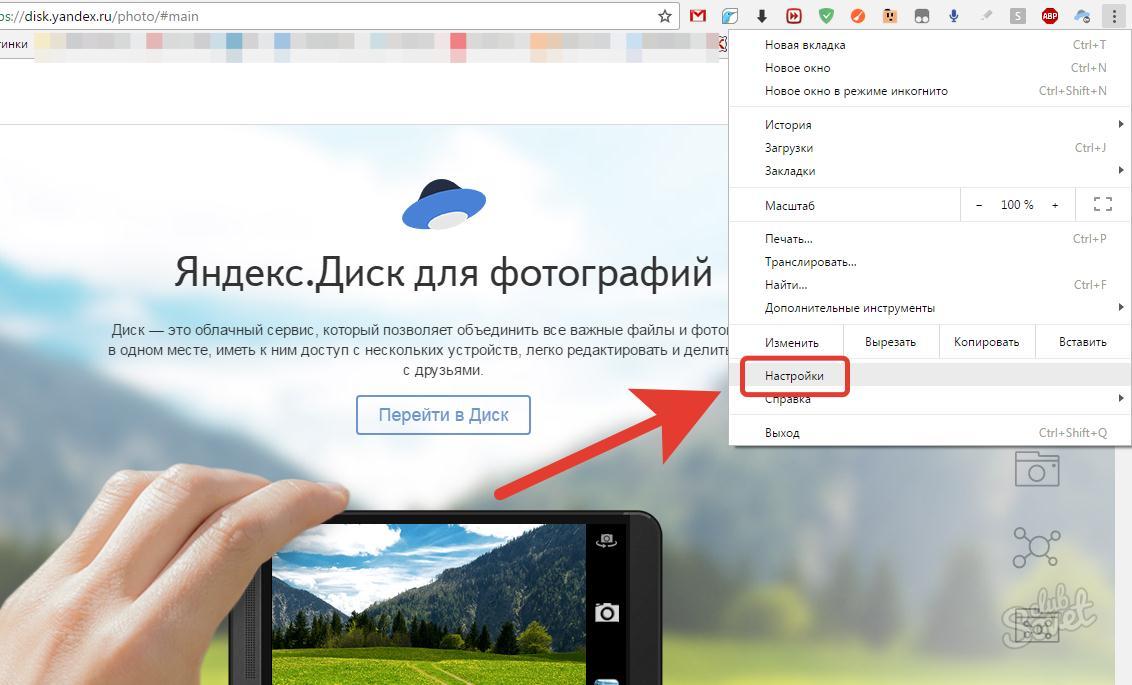
- Το μενού ρυθμίσεων θα ανοίξει, όπου πατήστε "επεκτάσεις". Αυτή η καρτέλα θα ανοίξει μια λίστα όλων των εγκατεστημένων επεκτάσεων του προγράμματος περιήγησης.

- Στη λίστα εφαρμογών που εμφανίζεται, βρείτε το "Yandex.Disk".

- Για να αφαιρέσετε την επέκταση, κάντε κλικ στο εικονίδιο με την εικόνα του καλαθιού.

- Επιβεβαιώστε τη διαγραφή κάνοντας κλικ στο κουμπί "Διαγραφή".

- Το πρόγραμμα θα σας ανακατευθύνει στον ιστότοπο του Virtual Cloud, όπου πρέπει να καθορίσετε τον λόγο για τη διαγραφή της υπηρεσίας. Αυτή είναι μια προαιρετική δράση, αλλά θα βοηθήσει τους προγραμματιστές να κάνουν αλλαγές για τη βελτίωση του προγράμματος.

Πώς να αφαιρέσετε το δίσκο Yandex - Καθαρισμός της υπηρεσίας Internet
Το μόνο που παραμένει να κάνει είναι να αφαιρέσετε αρχεία από το Διαδίκτυο. Μετά από όλα, πρώτα απ 'όλα όλες οι πληροφορίες αποθηκεύονται εδώ.
- Συνδεθείτε στο λογαριασμό σας στο Yandex Disk ή μεταβείτε στην υπηρεσία της υπηρεσίας. Για να το κάνετε αυτό το στοιχείο Σύνδεση και κωδικός πρόσβασης, στη συνέχεια, κάντε κλικ στο κουμπί "Σύνδεση".

Σπουδαίος! Όλες οι υπηρεσίες Yandex σχετίζονται με τη θέση σας. Προσέξτε όταν προσπαθείτε να αφαιρέσετε την αποθήκευση σύννεφων των αρχείων. Εάν διαγράψετε το ταχυδρομείο, τότε όλες οι άλλες υπηρεσίες καταστρέφονται.
- Για να καθαρίσετε το δίσκο Yandex από τις πληροφορίες, πρέπει να πάτε σε αυτό. Επισημάνετε τους φακέλους για την καταστροφή και σύροντάς τα στο καλάθι. Ή κάντε κλικ στο εικονίδιο του στη δεξιά πλευρά της οθόνης.
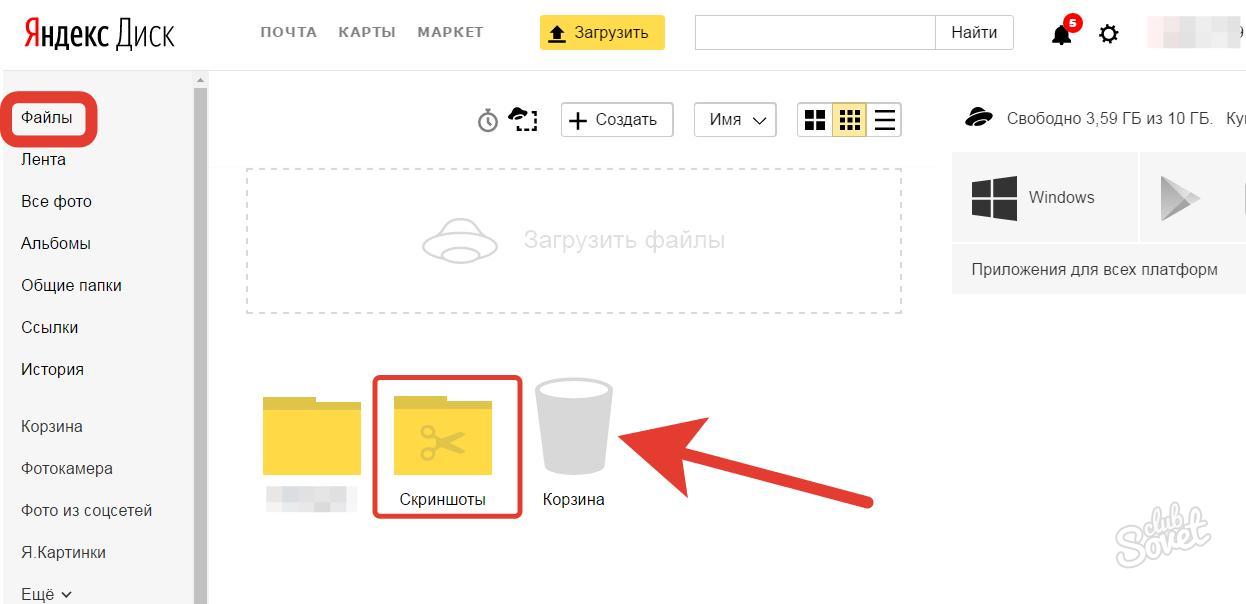
- Στη συνέχεια, ανοίξτε την καρτέλα "Καλάθι" και καθαρίστε το. Έτσι, όλα τα αρχεία θα διαγραφούν από την υπηρεσία Internet.

Με τη βοήθεια συστάσεων και συμβουλών, διαγράψτε τον υπολογιστή Yandex από τον υπολογιστή απλά. Είναι σημαντικό να εκπληρώσουμε σαφώς κάθε δράση που δίνεται σε αυτό το άρθρο.
Εάν εξακολουθείτε να μην καταλαβαίνετε πώς να το κάνετε, στη συνέχεια για ένα παράδειγμα, δείτε το βίντεο:






























